Porte Bonheur 2015

Tutorial original aqui
Tutorial original creado por Vérone el 28 de Abril de 2015
Gracias a las traductoras que hacen viajar mis tutos por el mundo
MATERIAL

TUBES
Elegir vuestros propios tubes e imágenes
Los que ha usado Vérone no están en el material
Imágenes usadas por Vérone
TUBES
VERSION 1
Tube mujer de Animabelle
VERSION 2
Tube mujer de Ana Ridzi
Yo he usado la imagen 2071 - woman - LB TUBES
Filtros:
Filtro Virtual Painter 4
Filtro Artistic
Filter Unlimited_Emboss strong
Filtro Cybia_Screenworks
Máscara de SG
Imágenes en Google imágenes
Atención_ Si usas los filtros no importados en los filtros Unlimited es posible que tu resultado difiera
Puedes encontrar la mayor parte de los filtros aquí
Mis tutoriales están registrados en Twi

Abrir todos los tubes en el Psp. Duplicarlos (shift +D) y cerrar los originales
Puedes ir cerrando los tubes conforme los uses
Si quieres puedes ayudarte de la regla para situarte en la realización del tutorial
Marcador (Arrastra con el raton)

ETAPA 1 : el fondo
1. Elegir una imagen de muguet
Edición_ Copiar
2. Abrir una nueva imagen de 900x600 pixeles
Selecciones_ Seleccionar todo
Edición_ Pegar en la selección
Selecciones_ Anular selección
Ajustar_ Desenfocar_ Desenfoque Gaussiano_ 50
3. Efectos_ Complementos_ Virtual Painter 4
Pestaña Filter = Gouache
Pestaña Material = Paper Smooth
Pestaña Adjust = Subtle para los 5 valores
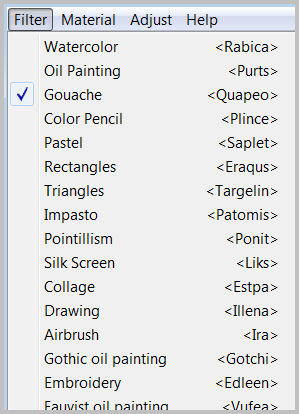
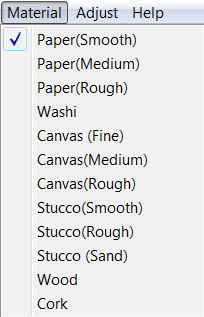
4. Efectos_ Complementos_ APLines_Lines_SilverLining
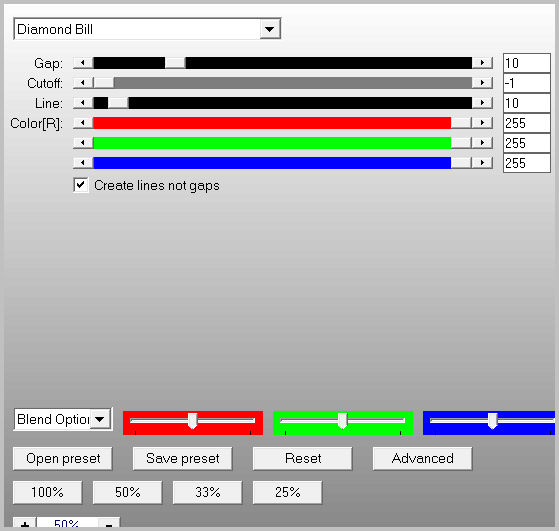
ETAPA 2 : la imagen
1. Selecciones_ Cargar o guardar selección_ Cargar selección del disco
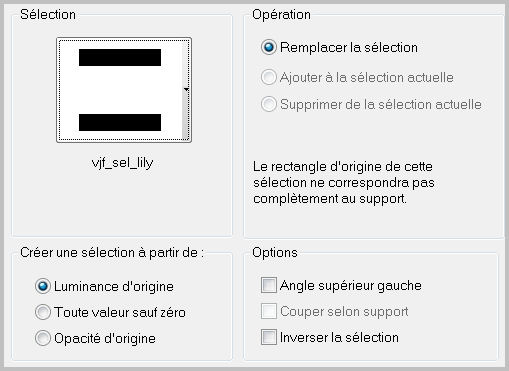
Activar la imagen
Edición_ Copiar
Edición_ Pegar en la selección
Efectos_ Efectos 3D_ Sombra en el color negro
0_0_100_40
2. Efectos_ Complementos_ Artistic_Paint Daubs
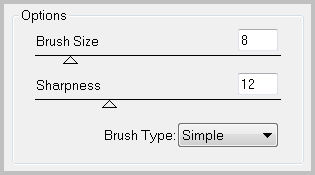
3. Efectos_ Complementos_ Filter Unlimited_Convulution Filters_Emboss strong
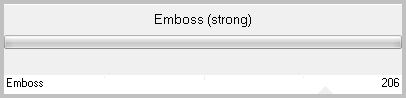
Selecciones_ Anular selección
ETAPA 3 : la máscara
Capas_ Nueva capa de trama
Llenar con el color blanco
Capas_ Nueva capa de máscara_ A partir de una imagen
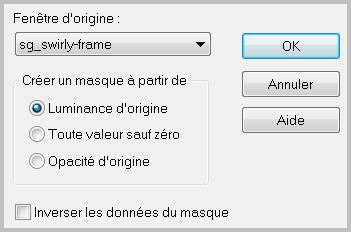
Capas_ Fusionar grupo
Efectos_ Efectos 3D_ Sombra en el color negro
1_1_60_1
ETAPA 4 : el personaje
1.- Activar el tube del personaje
Edición_ Copiar
Edición_ Pegar como nueva capa
Si es necesario redimensionarlo
Colocar en su sitio
Aplicar una sombra
ETAPA 5 : El texto
Activar los textos _porte bonheur
Edición_ Copiar
Edición_ Pegar como nueva capa
Colocar en su sitio
ETAPA 6 : el marco
1. Añadir vuestra firma en nueva capa
Capas_ Fusionar todo
Imagen_ Agregar borde_ Simétrico_ 20 pixeles en el color del fondo
Activar la varita mágica_ Seleccionar este borde
2. Efectos_ Complementos_ Cybia_ScrennWorks
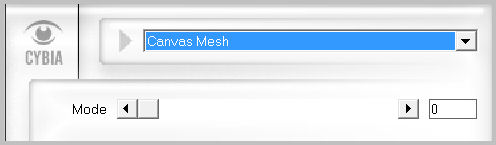
Efectos_ Efectos 3D_ Sombra en el color negro
0_0_100_40
Selecciones_ Anular selección
Guardar en formato Jpg optimizado
Gracias por haberlo hecho o interpretado
Vérone
Este tutorial ha sido realizado por Vérone. Es una creación personal.
Cualquier parecido con otro no será mas que coincidencia.
Prohibido su uso o divulgación sin el previo consentimiento de su autora
Concepción y realización © veroreves 2015
